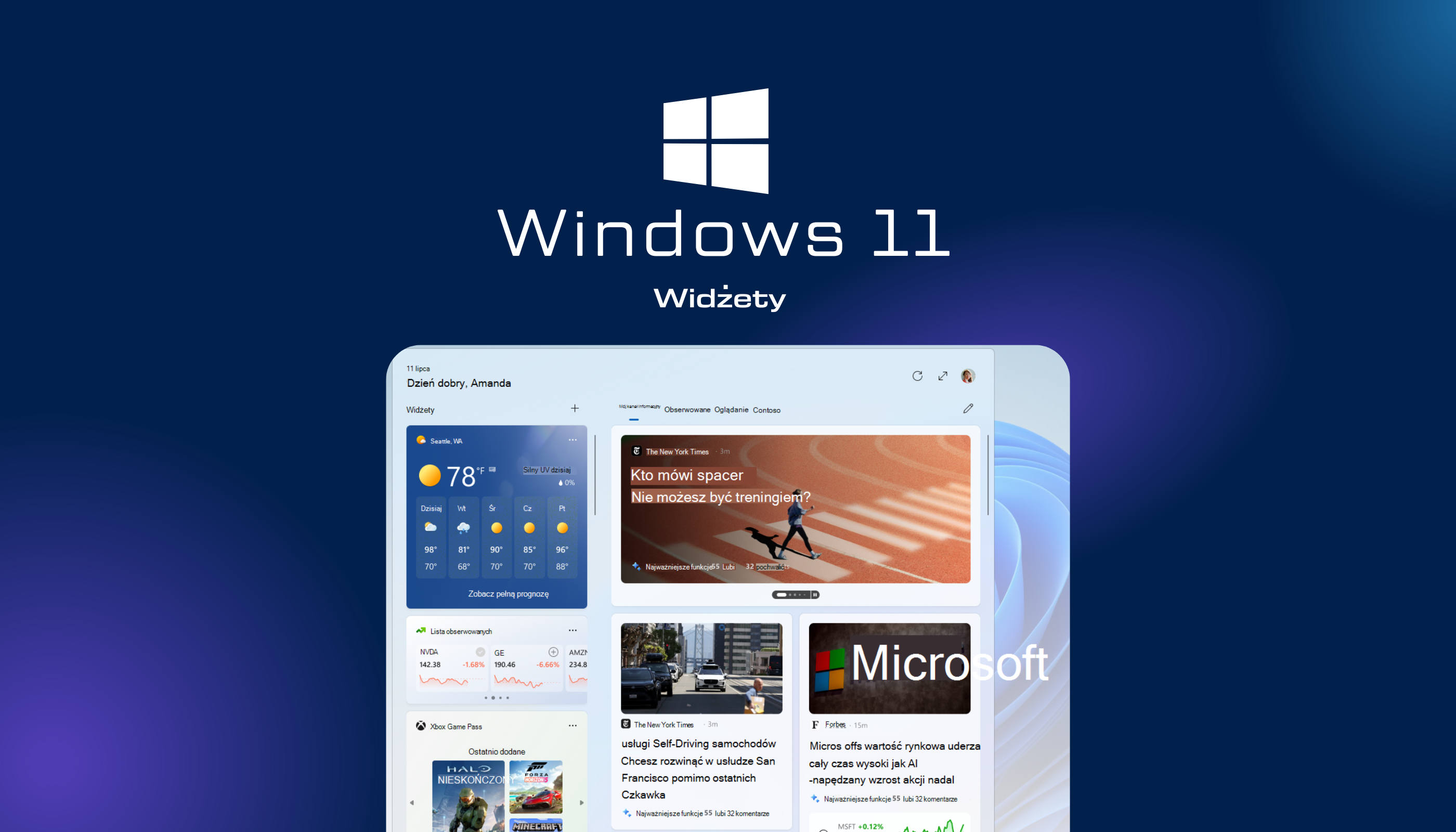
Przewodnik po widżetach Windows 11: jak efektywnie wykorzystać tablicę widżetów
Windows 11 wprowadził wiele nowoczesnych rozwiązań, które mają na celu usprawnienie codziennej pracy z komputerem. Jednym z najbardziej praktycznych i często niedocenianych narzędzi są widżety. W tym artykule dowiesz się wszystkiego o tablicy widżetów w Windows 11 – od podstaw po zaawansowane konfiguracje.
Co to są widżety w Windows 11?
Widżety to niewielkie, interaktywne okienka dostarczające w czasie rzeczywistym informacje z różnych kategorii. Dzięki nim możesz:
- Śledzić bieżące informacje bez otwierania przeglądarki
- Monitorować pogodę dla wybranej lokalizacji
- Sprawdzać notowania giełdowe
- Być na bieżąco z wynikami sportowymi
- Przeglądać swoje ulubione zdjęcia
- Śledzić natężenie ruchu drogowego na trasie do pracy
Wszystko to jest dostępne bezpośrednio z tablicy widżetów, którą możesz otworzyć klikając na ikonę pogody na pasku zadań lub używając skrótu klawiszowego Windows Key+W.
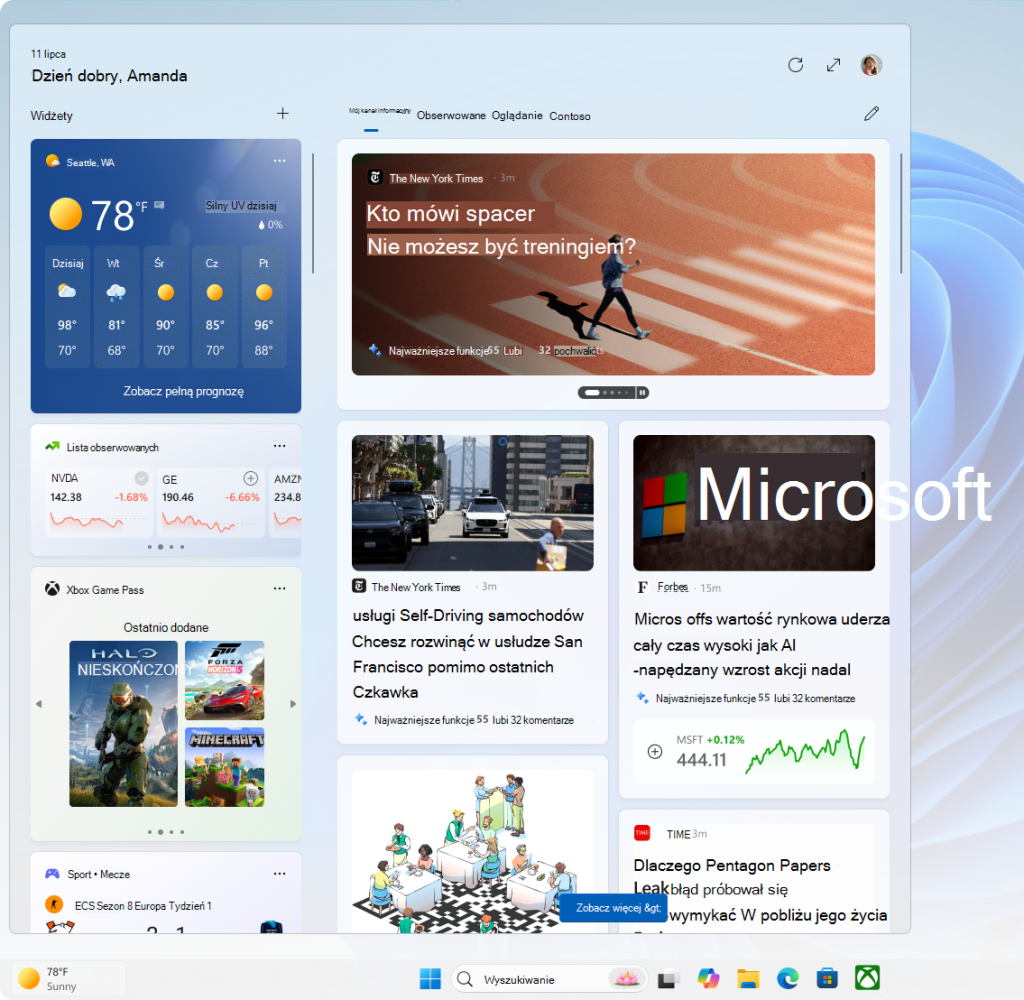
Korzyści z korzystania z widżetów
Widżety w Windows 11 to nie tylko ozdoba – to praktyczne narzędzie, które może znacząco poprawić twoją efektywność:
- Oszczędność czasu – wszystkie najważniejsze informacje w jednym miejscu, bez konieczności przełączania się między aplikacjami
- Personalizacja – pełna kontrola nad tym, jakie informacje są wyświetlane
- Integracja z Microsoft 365 – dostęp do kalendarza, plików i innych usług Microsoft bezpośrednio z tablicy widżetów
- Wielozadaniowość – możliwość bycia na bieżąco z ważnymi informacjami podczas pracy na innych aplikacjach
Jak skonfigurować tablicę widżetów?
-
Otwórz tablicę widżetów (Windows Key+W)
-
Wybierz opcję "Dodaj widżet" i kliknij symbol plusa
-
Przejrzyj dostępne widżety i wybierz te, które cię interesują
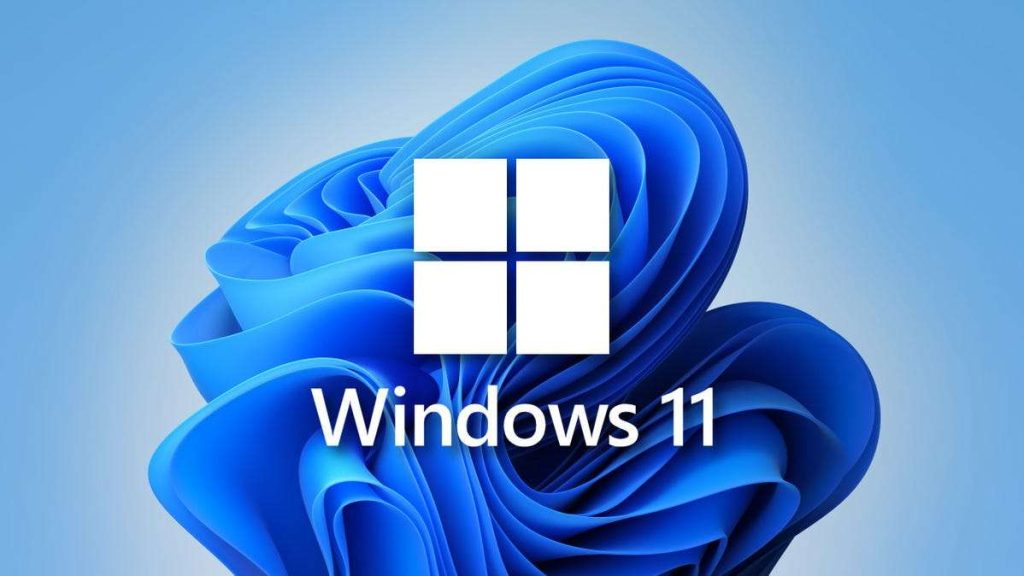
Warto wiedzieć, że oprócz domyślnych widżetów, możesz pobierać dodatkowe z Microsoft Store. Znajdziesz tam zarówno darmowe, jak i płatne opcje, takie jak:
- Widżet Facebooka
- Messenger
- Memodown do tworzenia notatek
- Email Widget do szybkiego dostępu do poczty
Rozwiązywanie problemów z widżetami
Zmiana regionu widżetów
Domyślnie widżety wyświetlają treści właściwe dla regionu odpowiadającego językowi systemu. Jeśli chcesz zmienić region:
- Zmień język wyświetlania w ustawieniach systemu
- Uruchom ponownie komputer
Pamiętaj, że jeśli niektóre treści nie są dostępne w wybranym języku, system może wyświetlać informacje w innym języku.
Wyłączanie widżetów
Jeśli zdecydujesz, że nie potrzebujesz widżetów na pasku zadań:
- Kliknij prawym przyciskiem myszy na pasek zadań
- Wybierz „Ustawienia”
- W sekcji elementów paska zadań wyłącz widżety
Nawet po wyłączeniu ikony z paska zadań, nadal będziesz mieć dostęp do tablicy widżetów poprzez skrót Windows Key+W.
Widżety w różnych wersjach Windows 11
Warto wiedzieć, że tablica widżetów działa tak samo zarówno w Windows 11 Home, jak i Windows 11 Pro. Funkcjonalność jest identyczna, więc możesz korzystać z pełni możliwości widżetów niezależnie od posiadanej wersji systemu.
Podsumowanie
Widżety w Windows 11 to potężne narzędzie, które pozwala być na bieżąco z najważniejszymi informacjami bez odrywania się od bieżących zadań. Dzięki łatwej konfiguracji i szerokiej gamie dostępnych opcji, tablica widżetów może być dostosowana do indywidualnych potrzeb każdego użytkownika.
Jeśli jeszcze nie korzystasz aktywnie z widżetów, warto dać im szansę – mogą znacząco usprawnić twoją codzienną pracę z komputerem i pomóc